Mnoho uživatelů Xbox One se setkalo chyba 0x87de0017 při pokusu o stažení nových her na jejich konzole Xbox One. Mnoho lidí bohužel uvedlo, že tento chybový kód ovlivňuje všechna stahování, nejen určité herní tituly.
Jedním z prvních kroků k nalezení řešení tohoto problému je znát příčinu. Co by tedy mohlo být příčinou chyby 0x87de0017?
Existuje několik faktorů, které mohou být příčinou chybového kódu Xbox One 0x87de001.
Možná budete chtít prozkoumat následující:
- Služby Xbox Live mohou být nefunkční - To se stalo v minulosti, když byly servery Microsoftu zasaženy útoky DDoS. Pokud k tomu dojde, nemůžete dělat nic jiného, než trpělivě čekat, až Microsoft problém vyřeší. Stále kontrolujte stavovou stránku stránky Xbox Live.
- Chyby při aktualizaci hry- Mnoho uživatelů narazilo na tuto chybu po ručním stažení herních aktualizací v sekci Moje hra a aplikace, čímž si vynutilo stažení aktualizace.
- Další herní chyby - K tomuto druhu chyby dochází u aktualizací z fyzických her, tj. Při vložení herního disku do konzoly Xbox. V takové situaci je nejrychlejším řešením odinstalovat hru a provést tvrdý reset.
Pečlivě si projděte tuto příručku, postupujte podle pokynů a zbavte se této chyby jednou provždy.
Kroky k opravě chyby Xbox One 0x87de0017
Řešení 1: Zkontrolujte stav služeb Xbox Live Services
Ujistěte se, že tento problém není mimo vaši kontrolu. Zkontrolujte stav služeb Xbox Live.
Pokud si všimnete problémů s jejich službami, počkejte trpělivě několik hodin a zkuste znovu stáhnout problematickou hru nebo aktualizaci hry.
Pokud jste zjistili, že s jejich službami není nic v nepořádku, přejděte k dalšímu řešení.
Máte problémy s pomalým stahováním konzoly Xbox One? K vyřešení problému použijte tato řešení.
Řešení 2: Stáhněte si hru znovu
Dočasný problém s vaším DNS může být příčinou toho, že se vám zobrazí chybový kód Xbox One 0x87de001.
V této situaci je řešením pokusit se obsah znovu stáhnout.
- Na domovské obrazovce přejděte pomocí tlačítka R2 na Moje hry a aplikace.
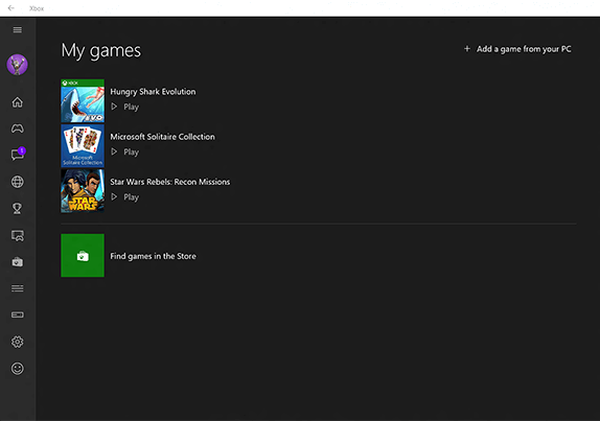
- V nabídce Moje hra a aplikace vyberte okno Fronta.
- Zkontrolujte stav hry, ve které máte problém s kódem chyby, je ve frontě nebo pozastavena.
- Pokud se jedná o některou z těchto možností, pečlivě ji vyberte ze seznamu dalších her a kliknutím na Obnovit instalaci proveďte nové stažení.
Řešení 3: Odinstalujte hru a tvrdě resetujte konzolu
Tuto chybu můžete napravit provedením tvrdého resetu, když je internetové připojení deaktivováno. V ideálním případě nejdříve odinstalujte problematickou hru a poté konzolu resetujte.
Zde je třeba postupovat takto:
- Přejděte do své herní fronty a zrušte jakoukoli instalaci nebo aktualizace.
- Přejděte do nabídky Hra, vyberte hru a klikněte na odinstalovat. Ujistěte se, že je to provedeno po zrušení aktualizace.
- Přejděte na Nastavení> Síť a klikněte na Nastavení sítě.
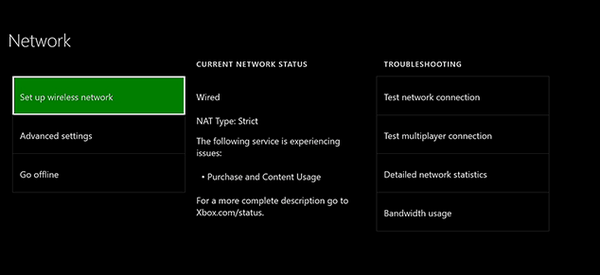
- V nastavení sítě klikněte na Odpojit bezdrátové připojení.
- Pokud čelíte problému s fyzickou hrou, vyjměte disk.
- Proveďte tvrdý reset stisknutím tlačítka napájení na několik sekund.
- Znovu nasaďte konzolu Xbox, zasuňte disk a nechte hru plně kopírovat, poté znovu povolte připojení k internetu.
Jakmile je připojení k internetu aktivováno, zkuste nainstalovat předchozí nevyřízené aktualizace nebo znovu stáhnout problematické hry.
U těchto všech řešení věříme, že byste se měli tohoto kódu chyby zbavit.
Pokud jste vyřešili svůj chybový kód Xbox One 0x87de001 jiným způsobem, řekněte nám o něm v komentářích níže.
 Friendoffriends
Friendoffriends


